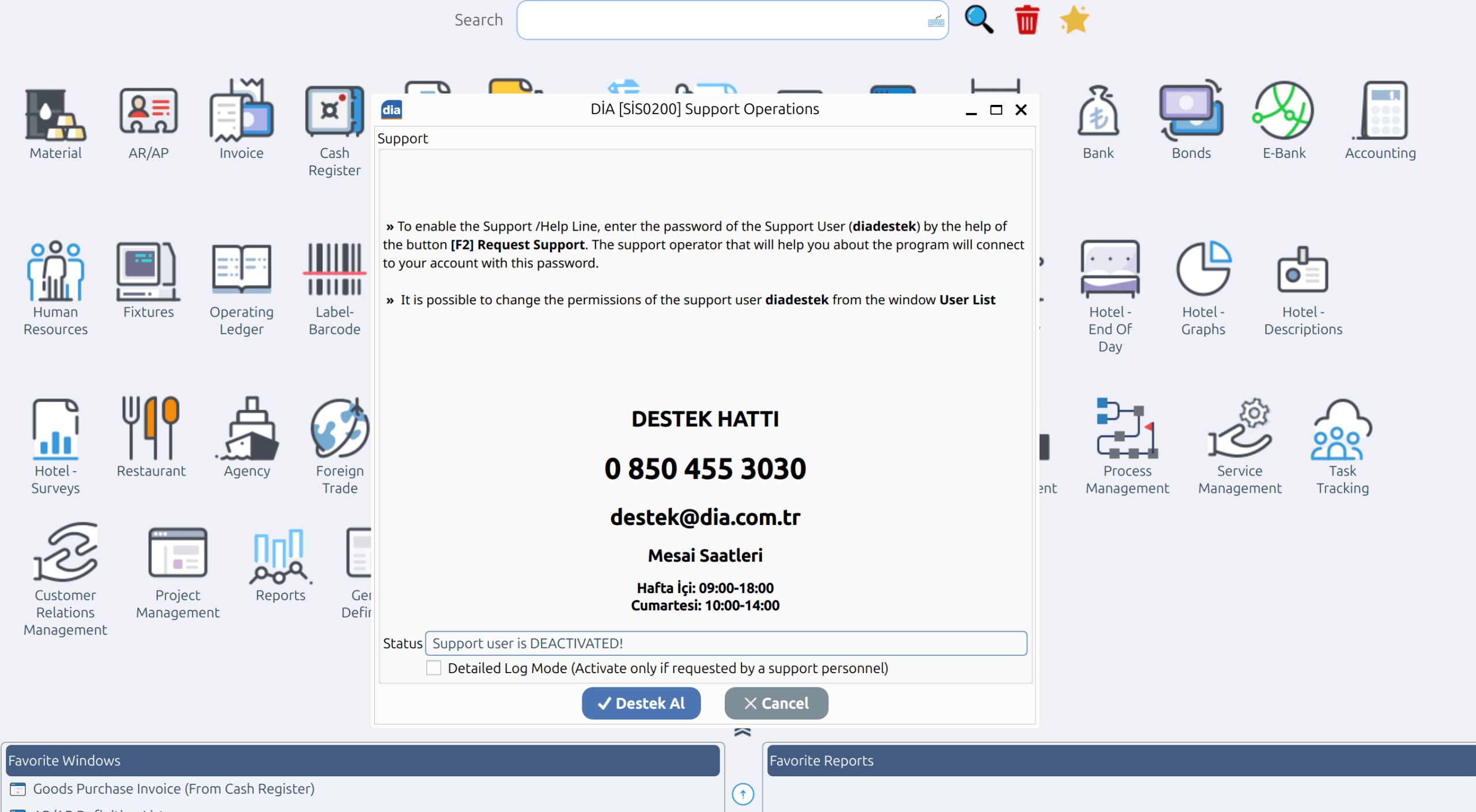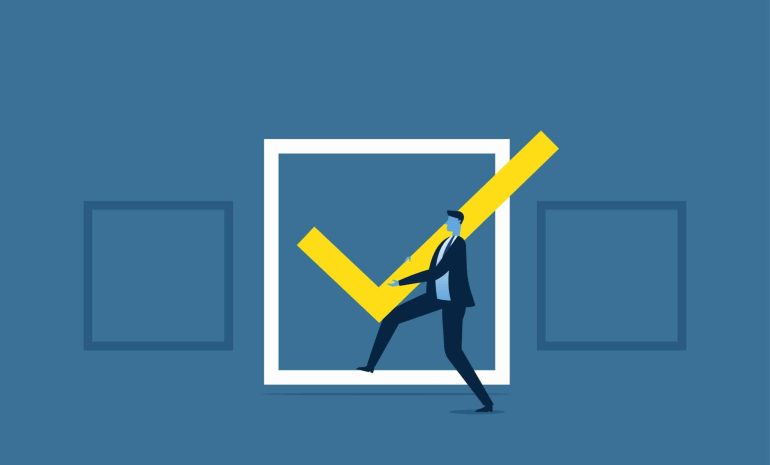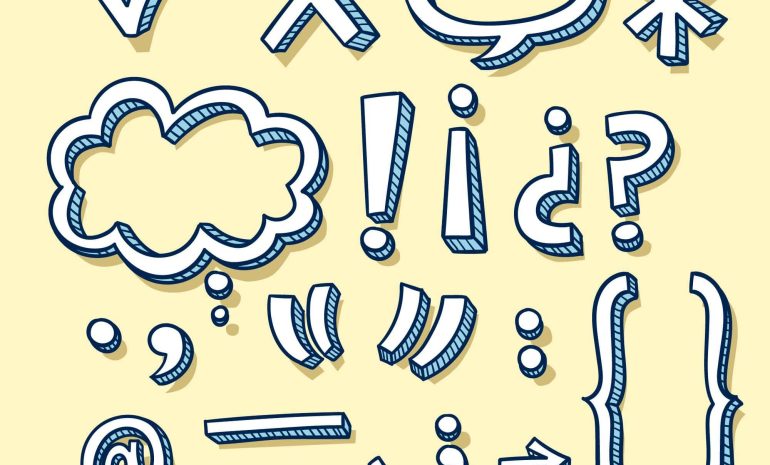Dia Destek İşlemlerini Başlatma

1- Masa üstünde yer alan dia app uygulamasına tıklayıp uygulamaya giriş yapıyoruz.

2-Açılan pencere üzerinde kırmızı ok ile gösterilen alanlar; Şirket/Sunucu, Kullanıcı Kodu ve Şifremizi girip aşağıda yer alan yeşil ok ile gösterilen Bağlan Butonuna tıklıyoruz.
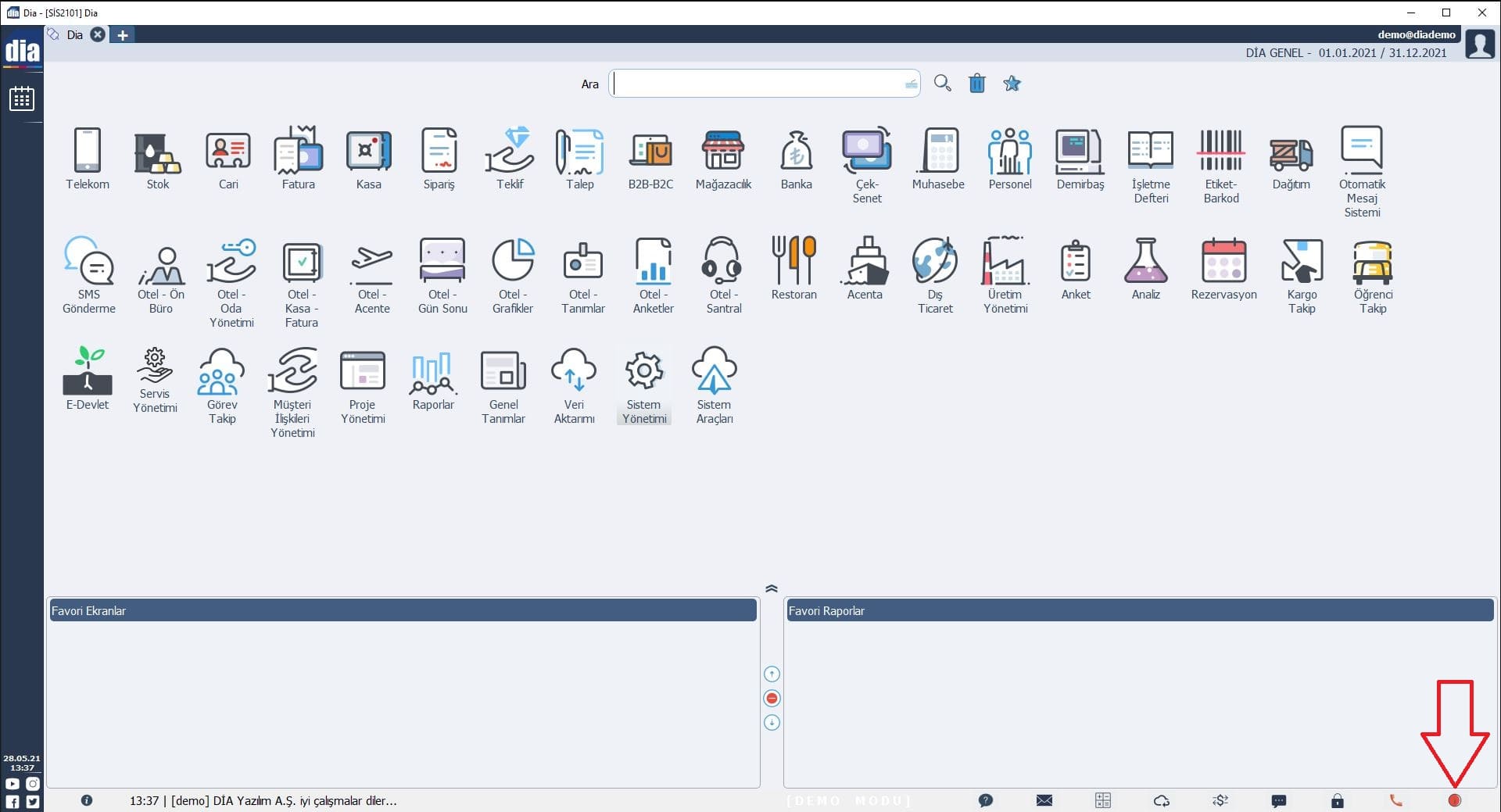
3-Giriş yaptıktan sonra açılan ekran üzerinde [Win+9] tuş kombinasyonunu kullanarak veya sağ alt tarafta yer alan kırmızı ok ile gösterilen yere tıklıyoruz.

4- Daha sonra açılan ekran üzerinde kırmızı kutucuk ile işaretlenen alanda destek durumumu PASİF olarak görülmektedir. Destek almak için aşağıda yer alan Destek Al butonuna tıklayarak işlemi başlatabilirsiniz.
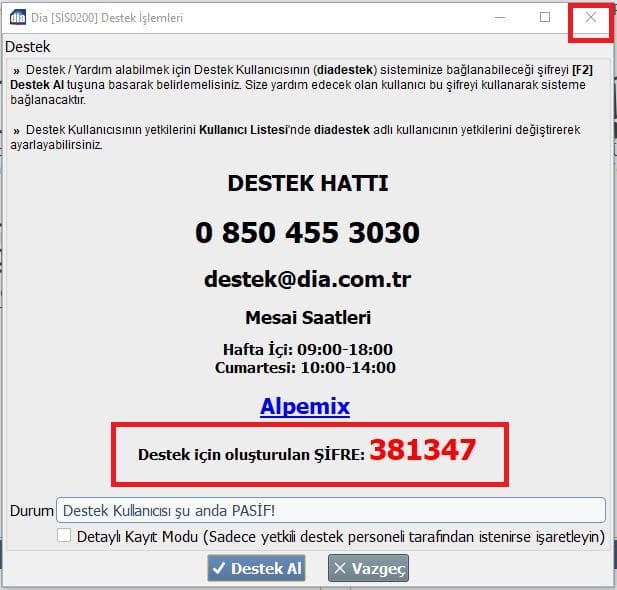
5- Destek Al butonuna Tıklamanızın ardından Destek Şifreniz oluşacaktır. Şifrenizin oluşmasının ardından sağ üst kısımda kırmızı kutucuk ile işaretlenen alandan çıkış yapın.

6- Tekrar açılan menü ekranında sağ alt köşede yer alan butonun rengi yeşile dönecektir. Bu işlemleri yaparak Dia Destek İşlemini başlatabilirsiniz.
Dia Destek İşlemini Kapatma

1-Menü Ekranı üzerinden yine yeşil renk ile gösterilen butona tıklıyoruz.

2-Açılan ekran üzerinden Destek durumunuzu kırmızı kutucuk ile işaretlenen alandan AKTİF olarak görüntüleyebilirsiniz Kapatma işlemini başlatmak için aşağıda yer alan Desteği Kapat butonuna tıklayınız. Daha sonra sağ üst köşede yer alan kırmızı kutucuk ile işaretlenmiş çıkış butonuna tıklayarak çıkış yapınız.

3-Ana menüye döndüğünüzde sağ alt kısımda ok ile gösterilen butonunun rengi kırmızıya dönecektir. Bu işlemi yaparak Destek İşlemini Kapatabilirsiniz.